Aanmaken van Excel-rapporten
Een krachtige functie van PlanningPME is de mogelijkheid om rapporten te maken in Excel en deze eenvoudig bij te werken. Alle gegevens over uw resources, klanten, projecten, boekingen, niet-beschikbaarheden kunnen naar Excel worden geŽxporteerd voor nauwkeurige en regelmatige rapporten.
Modellen aanmaken en uw rapporten bijwerken
Download rapportsjablonen
Exporteren vanuit lijstweergave en andere lijsten
Een nieuw rapport aanmaken
In het menu Tools -> Exporteren kunt u allerlei soorten rapporten aanmaken van de gegevens in uw planning.
Er is een basismodel beschikbaar om uw eerste rapporten te genereren. Selecteer het model, de begin- en einddata, en klik tot slot op "Exporteren" om uw Excel-rapport aan te maken.
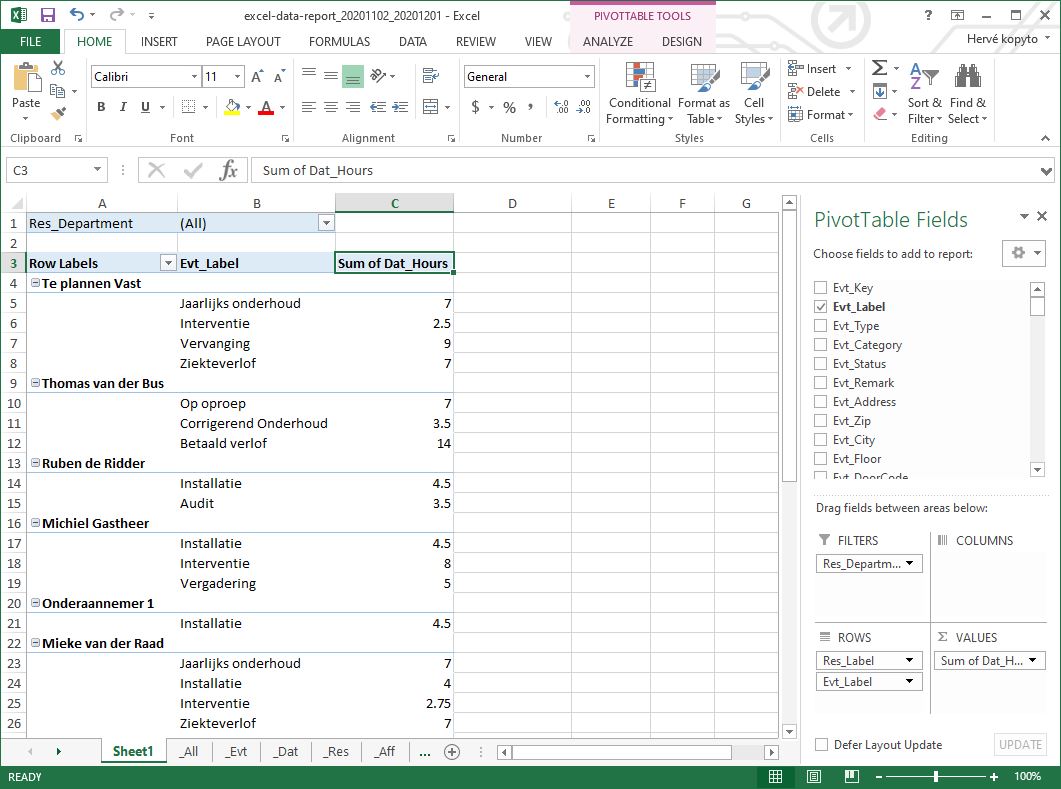
Berekening van de duur van een evenement in uren en dagen : Deze documentatie licht de logica toe achter de urenberekening die in de planning wordt gehanteerd op basis van diverse criteria zoals medewerkersprofiel, de evenementen in aantal uur of dagen en dergelijke.Berekening van de duur van een evenement in uren en dagen
Vervolgens kunt u de gegevens gebruiken in andere software. U kunt uw rapporten ook vormgeven via draaitabellen van Excel en deze vervolgens gebruiken als model. Zie het volgende hoofdstuk.
Modellen aanmaken en uw rapporten bijwerken
Hoe voeg ik een nieuw sjabloon toe?
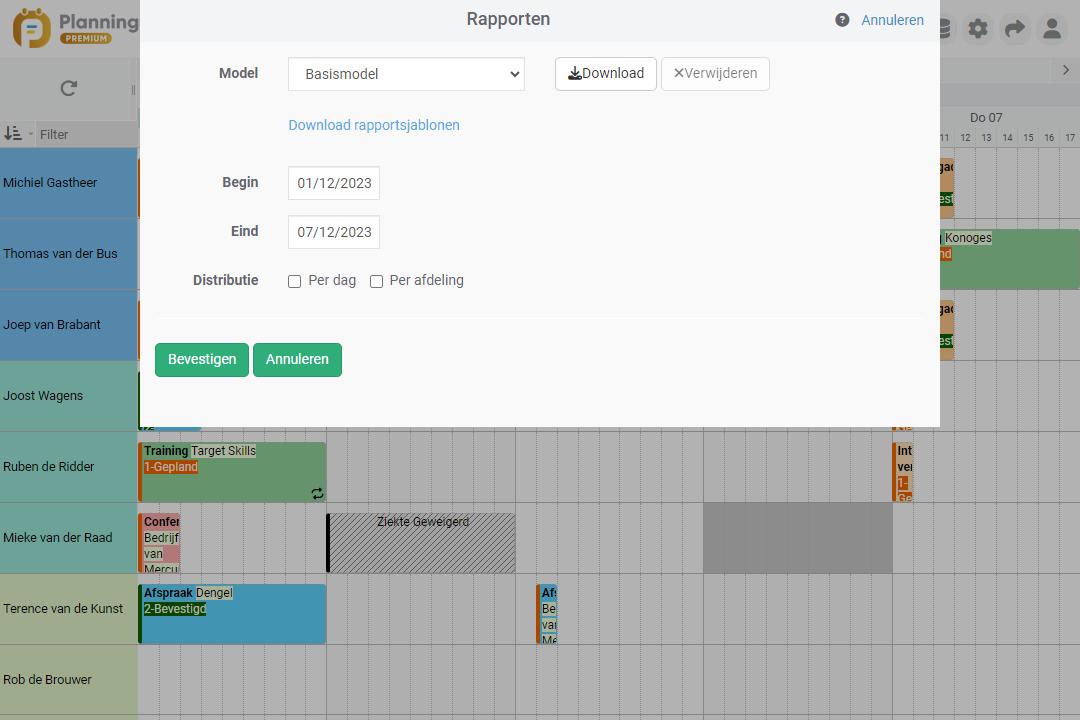
- Model:Lijst van al uw rapportmodellen. Selecteer "Toevoegen" op niveau "Model" om een nieuw model toe te voegen. Download rapportsjablonen
- Label:Geef een naam aan uw model
- Bestand:Selecteer uw Excel-bestand
Klik vervolgens op de knop "Opslaan" om dit model in uw lijst te zetten.
Hoe een Excel-rapport te genereren?
- Model: : Selecteer een sjabloon in de lijst
- Begin: : Selecteer de begindatum van uw rapport
- Einde: Selecteer de einddatum van uw rapport
- Splitsing::
-> Per dag: een regel van uw Excel-rapport vertegenwoordigt een dag, zelfs als uw gebeurtenis meerdere dagen duurt. Een gebeurtenis van 3 dagen verschijnt bijvoorbeeld op 3 regels in Excel als u dit vakje aanvinkt.
-> Per afdeling: Vink dit vakje aan als u rapporten per afdeling opstelt. Als uw resources deel uitmaken van verschillende afdelingen, verschijnt een gebeurtenis net zo vaak in uw rapport als het aantal afdelingen van uw resource.
Download rapportsjablonen
Kies en download onze Excel-rapportsjablonen.
Activiteitenverslag van de medewerkers
Analyseer het aantal gewerkte uren van de medewerkers, voor elke taak en per dag.
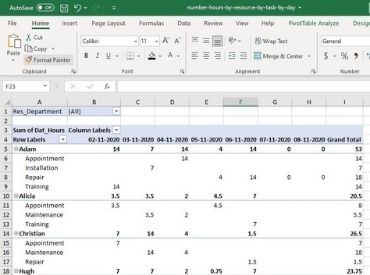
Download deze template
Verlof Rapportage
Houd vakantie en vrije tijd van uw werknemers en alle soorten verlof bij.
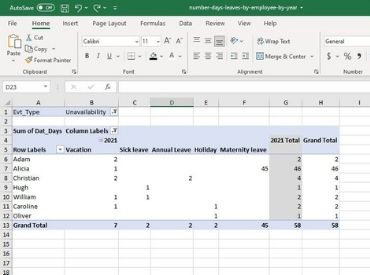
Download deze template
Urenstaatrapport van de klant
Analyseer het aantal gewerkte uren voor elke klant per taak
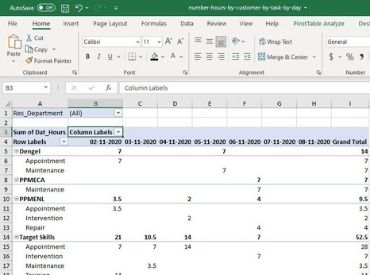
Download deze template
Project tijdregistratie
Analyseer het aantal gewerkte uren per project per taak
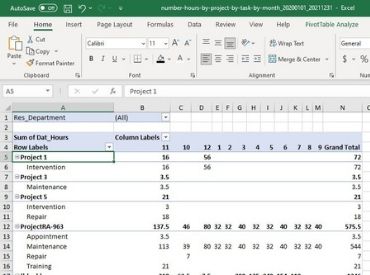
Download deze template
Overwerkrapport
Houd elke maand reguliere uren en overuren per medewerker bij
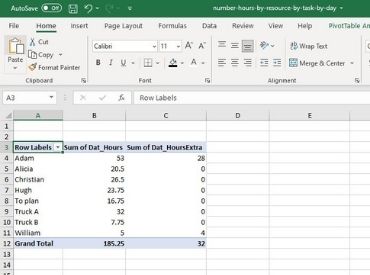
Download deze template
Exporteren vanuit lijstweergave en andere lijsten
Het is nu mogelijk om lijstgegevens uit de lijstweergave en de volgende menu's te exporteren naar een Excel-tabel: resource, klant, project, gebruiker, geschiedenis, enz..
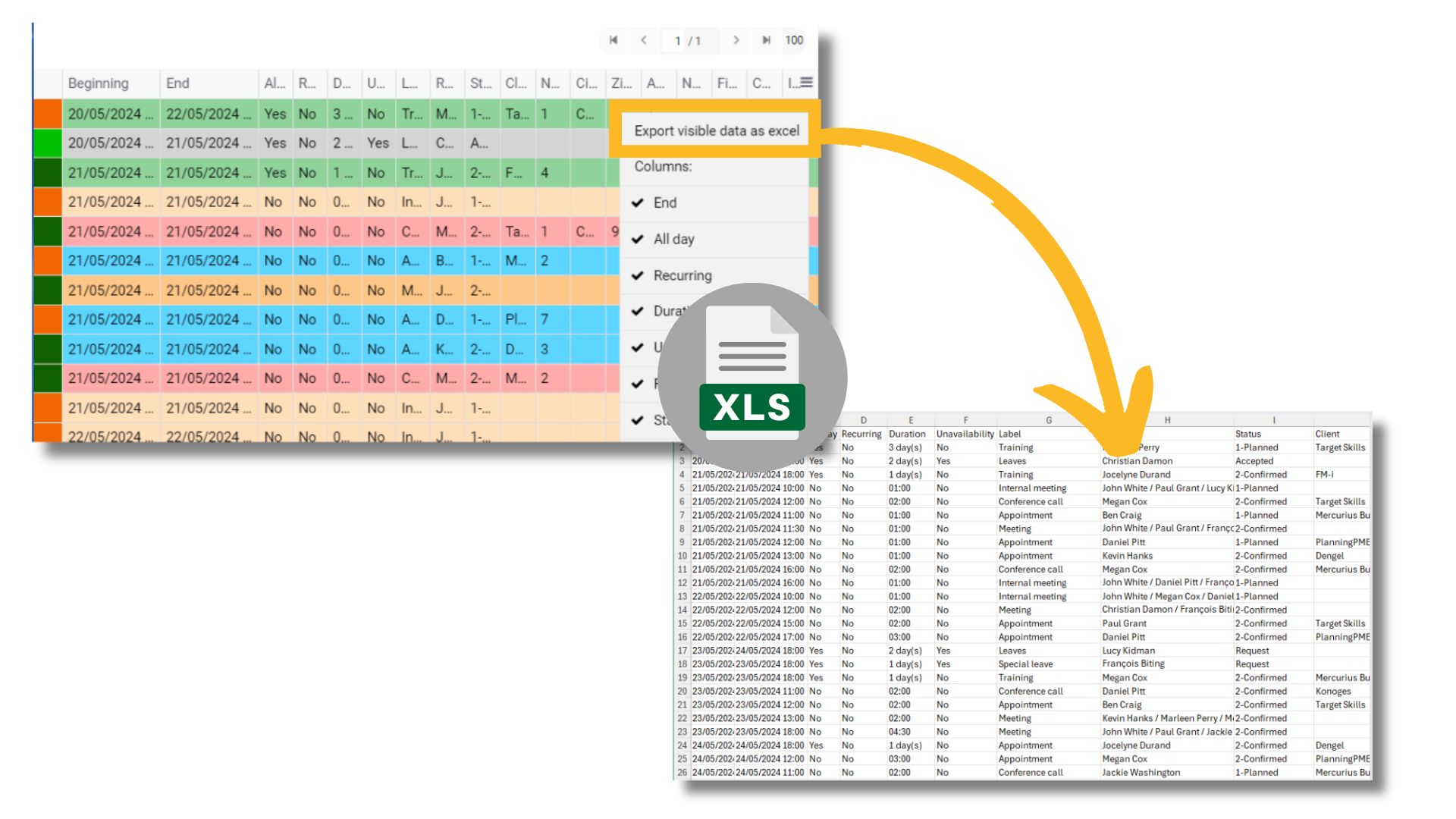
Ga naar het selectiemenu rechts van de lijstkolommen en selecteer "Zichtbare gegevens exporteren naar Excel"..
Alle gegevens die u op de planning ziet, worden geŽxporteerd naar een Excel-bestand.

